mac下yummy ftp上传文件
1、首先登陆苹果商店,里面yummy ftp有很多版本,咱们当然选择免费的Yummy FTP Alias啦,常用功能够用了。
2、下载ok后,打开软件,按照下图输入ftp服务器的相关信息,也要输入网址哦,我最开始就是没有写,一直上传不了;另外服务器的端口号最好也写下,这都是我曾经掉过的坑啊;高级选项里面就不用管了,反正我是没管。
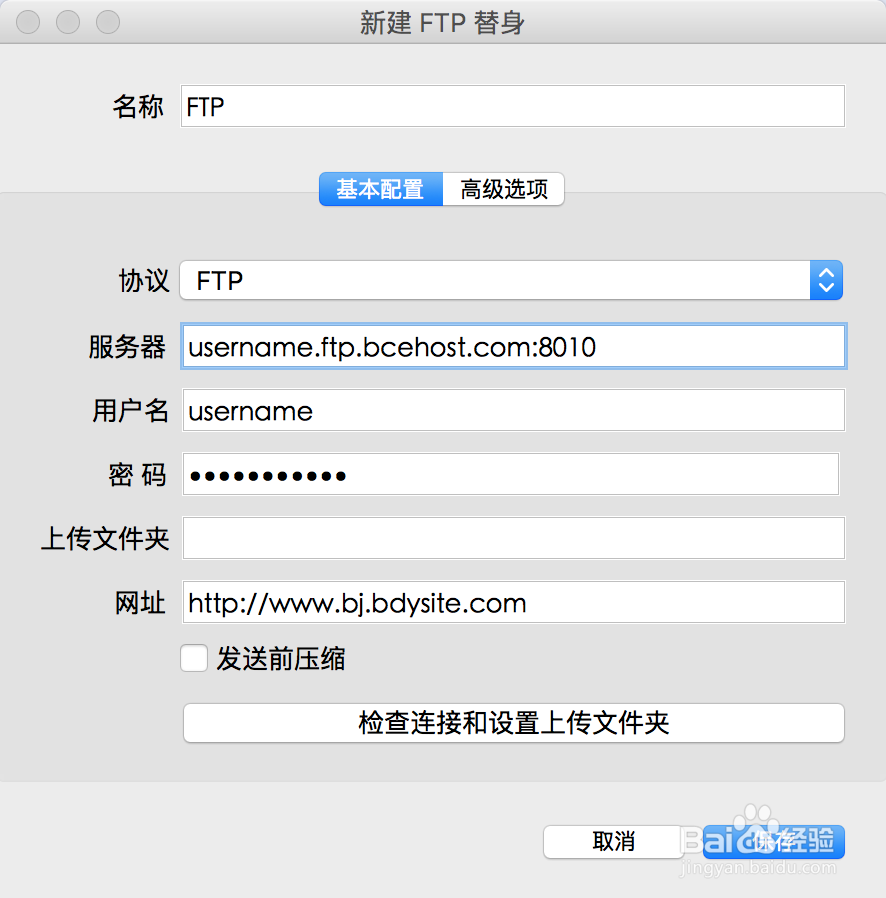
3、接下来,点击检查链接和设置上传文件夹,选择webroot作为上传文件夹,也可以设置或新建其他的服务器上的文件夹。

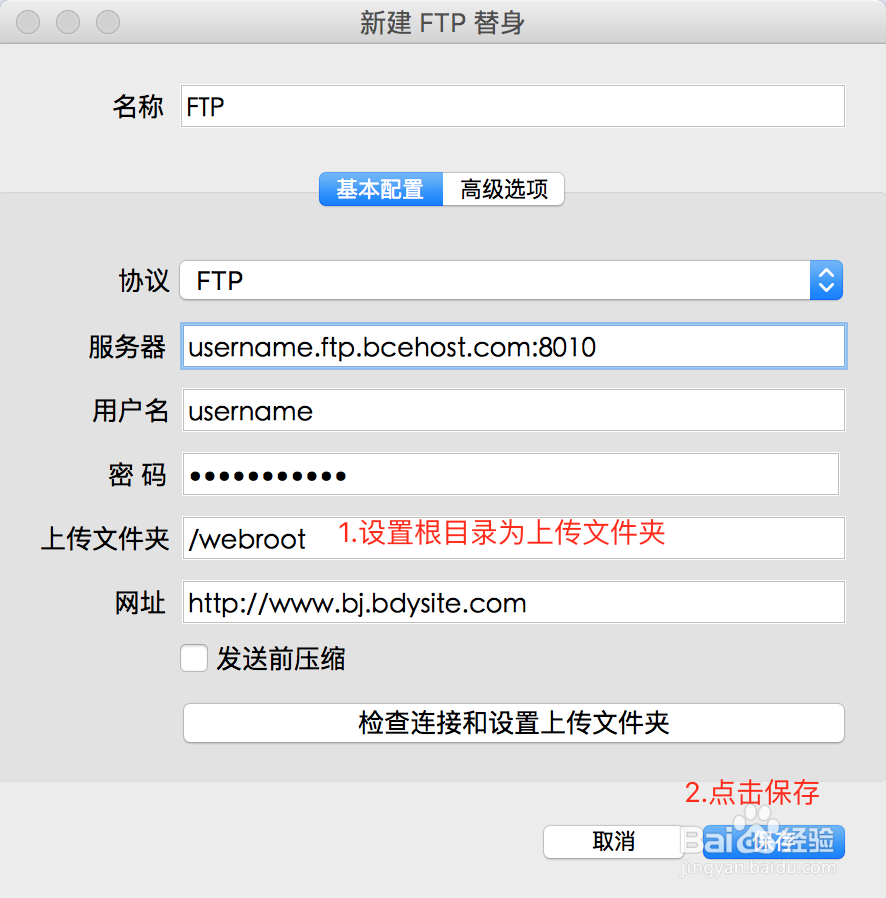
4、选择桌面保存ftp替身,保存在哪都无所谓啦,这个替身其实就是当初设置的服务器的的目标目录。

5、这样桌面就出现了一个ftp别名,将您需要的文件夹活着文件直接拖拽到图标里面,就开始上传啦...
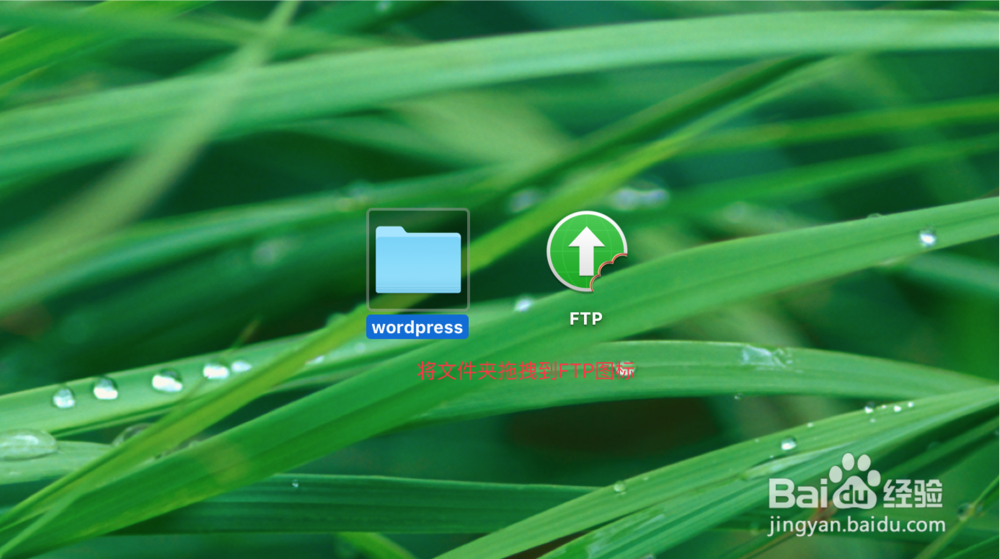
6、上传时会出现这个一个进度框,没有进度框就是之前的设置没弄好,请检查下,亲(额就是来回整了好多遍😭)。上传成功后,会弹出一个成功的提示框。
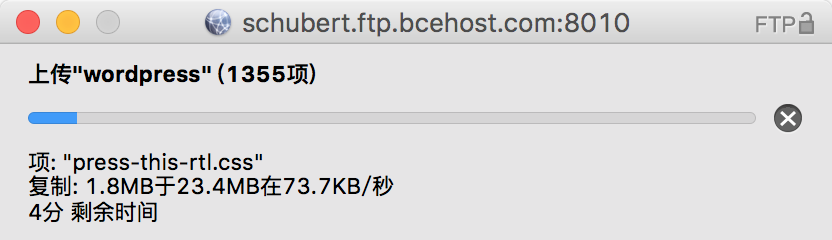
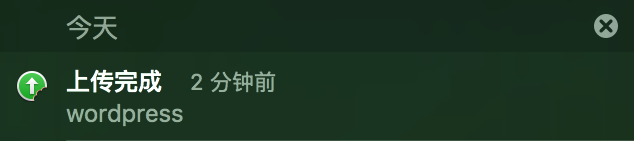
7、好了,如果小可的分享对您有帮助的话,请点击左下角投个票吧,多谢了🙏。
声明:本网站引用、摘录或转载内容仅供网站访问者交流或参考,不代表本站立场,如存在版权或非法内容,请联系站长删除,联系邮箱:site.kefu@qq.com。
阅读量:163
阅读量:135
阅读量:148
阅读量:96
阅读量:36